Cómo usar el Microsoft .Herramienta de reparación del marco neto (y por qué)

- 2283
- 103
- Mario Gollum
El Microsoft .Net Framework ayuda a los desarrolladores a construir aplicaciones para dispositivos de Windows. El marco también se requiere para ejecutar muchas aplicaciones en Windows. El .La instalación del marco neto puede corrompirse y hacer que algunos programas se bloqueen.
.Los errores de marco neto también pueden evitar que su computadora instale actualizaciones de Windows y se obtenga más nuevo .Versiones de marco neto. Microsoft tiene una herramienta de solución de problemas dedicada que diagnostica y repara el .Instalación del marco de la red. Le mostraremos cómo usar esta herramienta en su computadora.
Tabla de contenido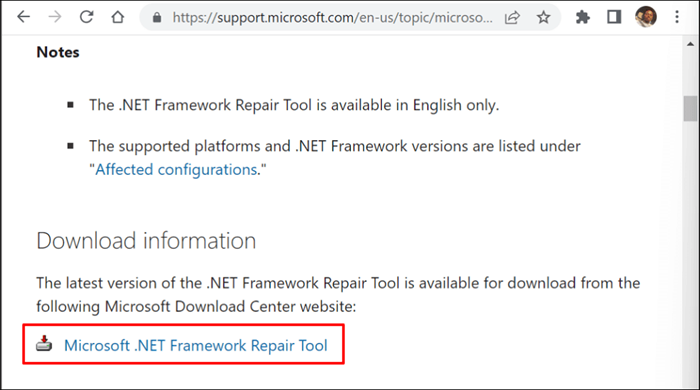
- Haga doble clic en el netfxRepairTool.exe archivo, marque el cuadro de términos de licencia y acepta la siguiente y seleccione Siguiente.
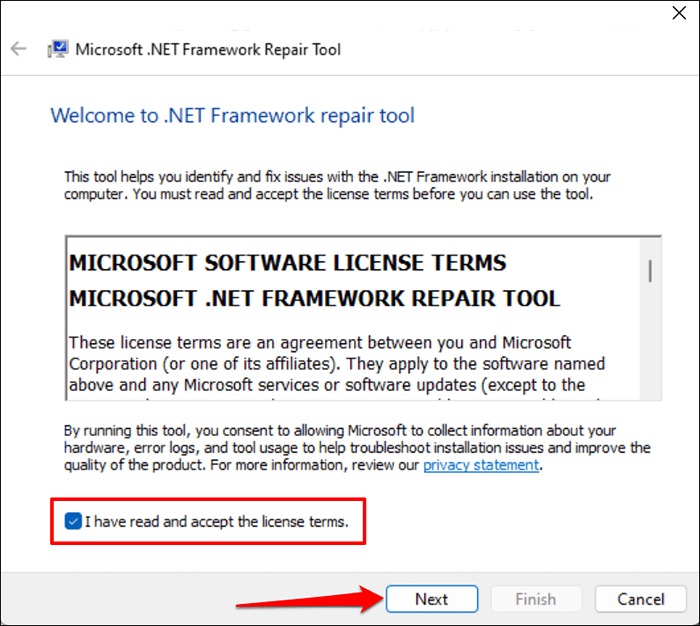
Espera mientras el Microsoft .La herramienta de reparación de marco net escanea su computadora para problemas de instalación.
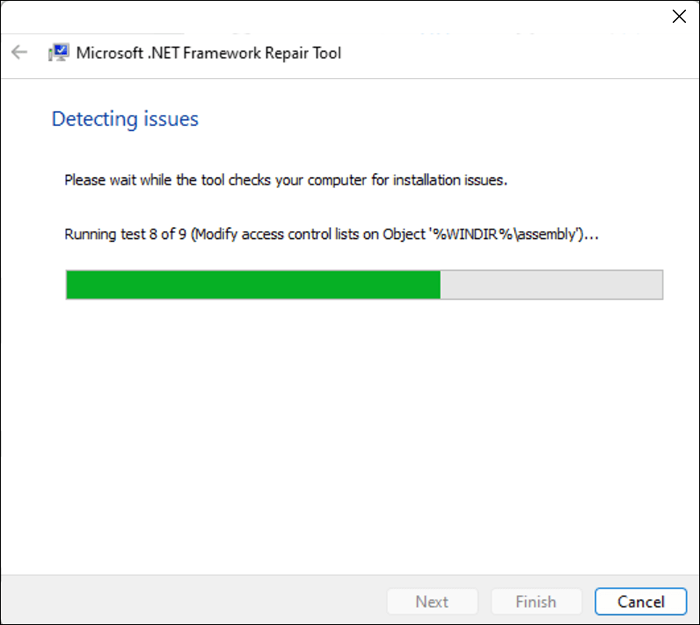
- Si la herramienta detecta algún problema, recomendará posibles opciones de solución de problemas. Seleccione Siguiente para aplicar los cambios sugeridos.
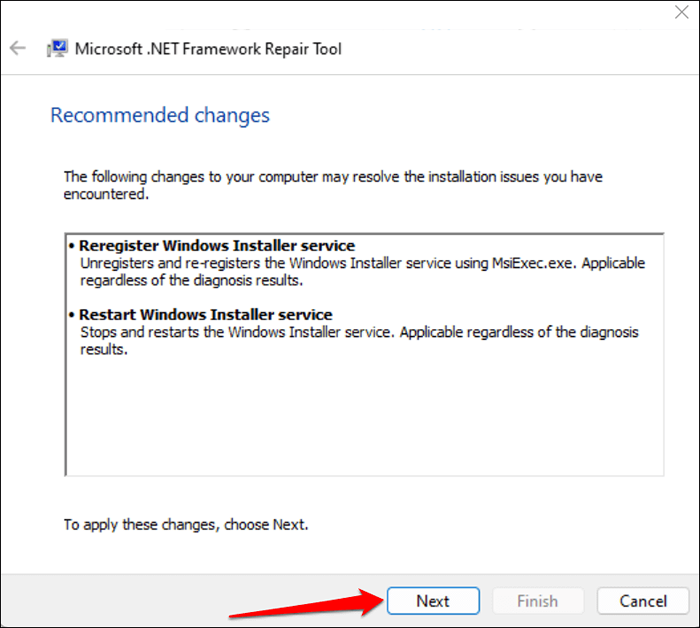
Mantenga el cuadro de diálogo abierto y vuelva a ejecutar la aplicación o el proceso del sistema afectado.
- Si el Microsoft .La herramienta de reparación del marco neto solucionó el problema, seleccione Finalizar para cerrar la herramienta. De lo contrario, seleccione Siguiente para intentar explorar más soluciones de solución de problemas.
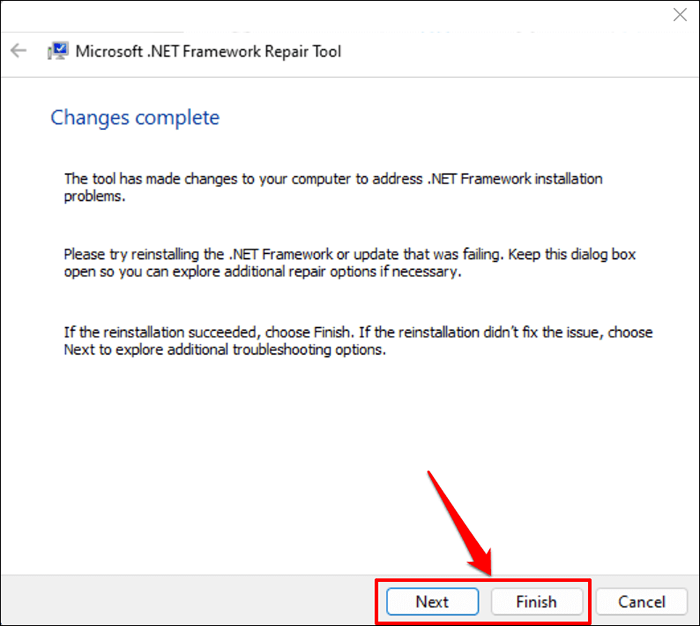
Reinstalar el Microsoft .NET Framework
Aunque Microsoft preinstala el .Marco neto en Windows, algunas aplicaciones no se ejecutarán si su computadora no tiene un .Versión marco de la red.
Si el Microsoft .La herramienta de reparación del marco neto recomienda reinstalar el .Marco neto, instale la última versión compatible con su computadora. Pero si un programa no se inicia debido a una falta .Versión de marco net, instalar la versión necesaria por la aplicación.
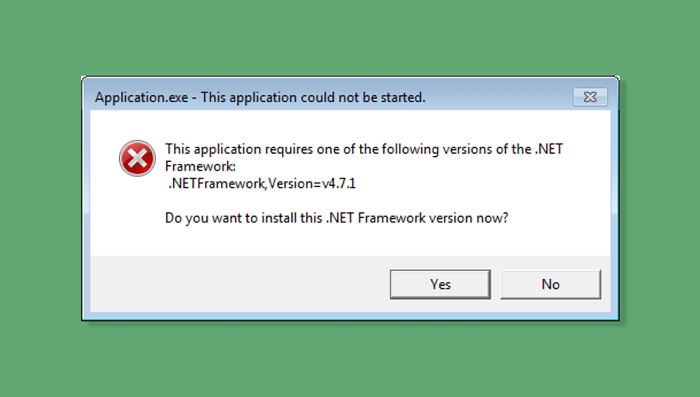
Desinstalar Microsoft .NET Framework
- Presione la tecla Windows, escriba PowerShell en la barra de búsqueda y seleccione Ejecutar ISE como administrador.
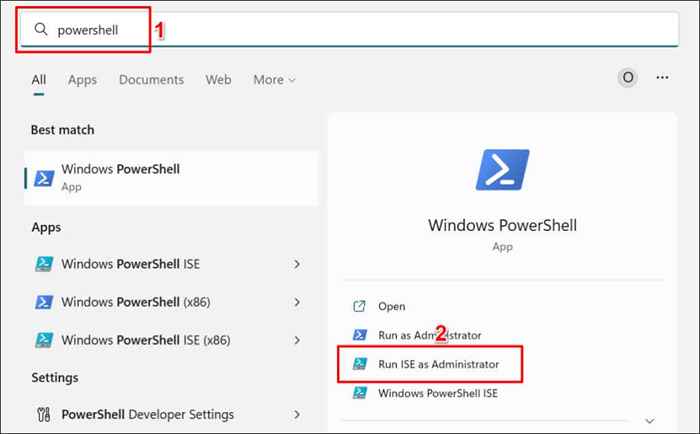
- Pegue el comando a continuación en la consola PowerShell y presione Entrar.
Get -Package -name "Microsoft .Marco neto*”| Desinstalación
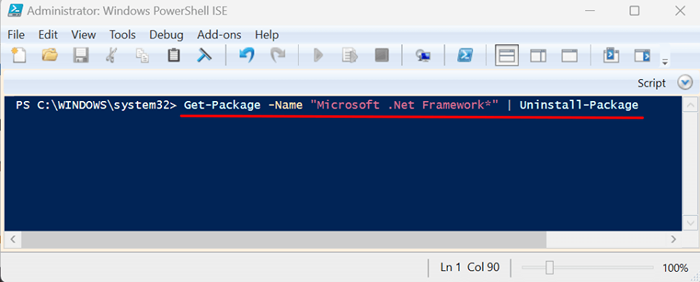
- Puede obtener un mensaje para descargar e instalar un paquete "nuget". Seleccione SÍ y siga el mensaje.
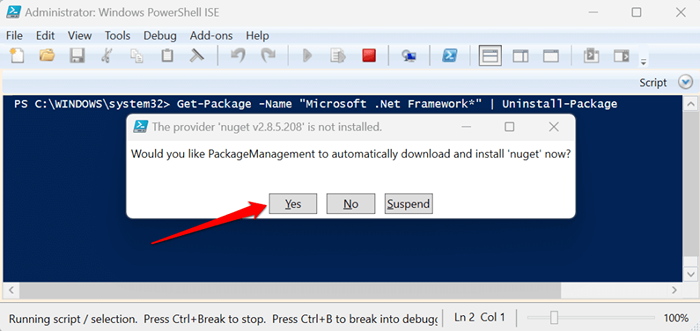
Reinstalar Microsoft .NET Framework
.NET Framework 4.8.1 es la última versión marco, y está preinstalada en los dispositivos de Windows 11. Él (.NET Framework 4.8.1) Admite las siguientes versiones de Windows 10:
- Actualización de Windows 10 de octubre de 2018 (versión 1809)
- Actualización de Windows 10 de abril de 2018 (versión 1803)
- Actualización de creators de otoño de Windows 10 (versión 1709)
- Actualización de creadores de Windows 10 (versión 1703)
- Actualización de aniversario de Windows 10 (versión 1607)
- Windows Server 2019
- Windows Server, versión 1809
- Windows Server, versión 1803
- Windows Server 2016
El .NET Framework 4.8.1 no funciona en Windows 10 versión 1507 y versión 1511. Vaya a Configuración> Sistema> Acerca de verificar qué versión de Windows 10 tiene.
Si su PC no es compatible .NET Framework 4.8.1, actualice su sistema operativo o instale una versión marco anterior.
- Visita el .Página de descarga del marco neto en el sitio web de Microsoft y expandir la sección desplegable de versiones compatibles. Selecciona el .Versión del marco de la red que desea instalar en su computadora.
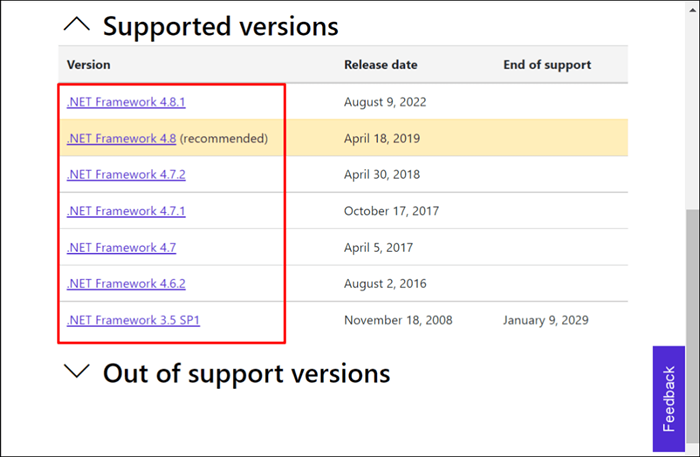
- Desplácese a la sección "Runtime" y seleccione Descargar .Tiempo de ejecución de Net Framework para descargar el instalador web.
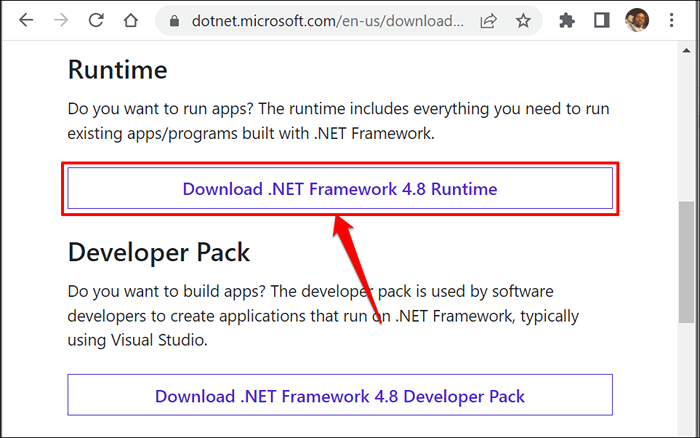
Ejecute el instalador, siga el mensaje de instalación y reinicie su computadora. Vuelva a habilitar el .Marco neto en su dispositivo si el problema persiste.
Volver a habilitar .Windows de marco neto
Puedes arreglar manualmente .Errores del marco neto apagando la función y volviéndolo nuevamente.
- Abra el panel de control y seleccione programas (o programas y características).
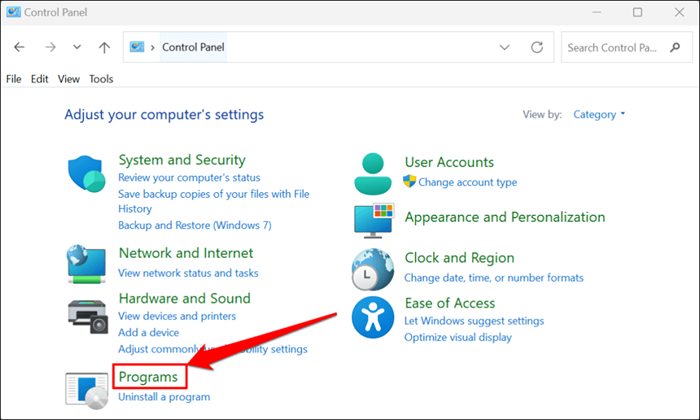
- Seleccione activar las características de Windows.
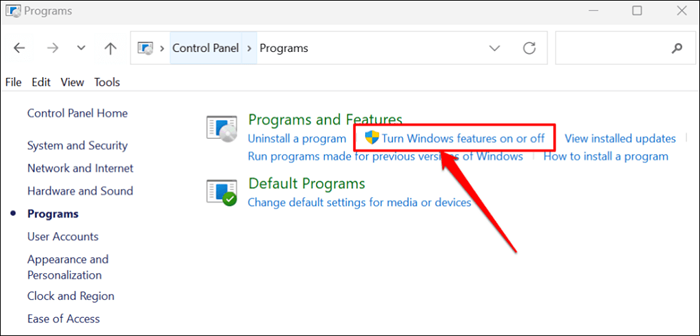
- Desmarque las cajas al lado de todos .Versiones de marco neto en la lista y seleccione Aceptar.
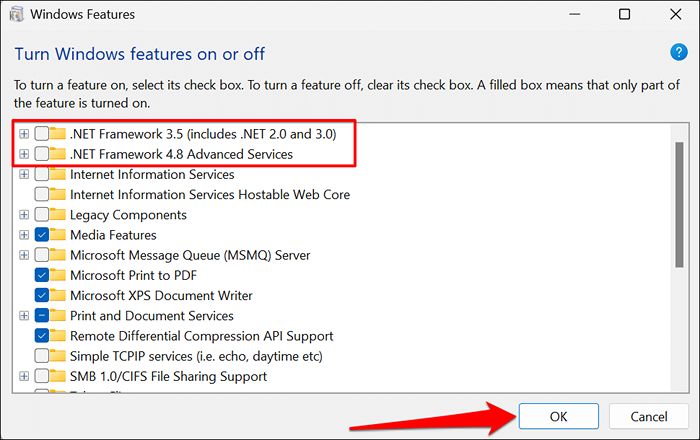
- Seleccione Reiniciar ahora para reiniciar su computadora.
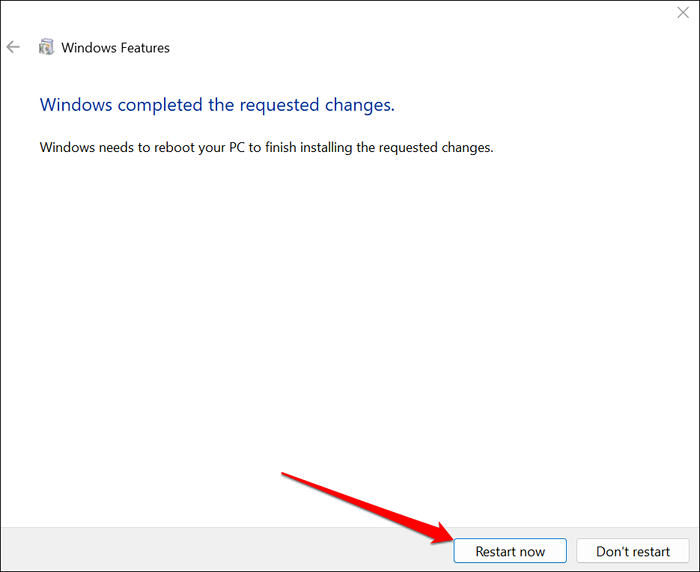
- Abra el panel de control y marque la casilla al lado del .Marcos netos que apagó antes. Seleccione Aceptar para continuar.
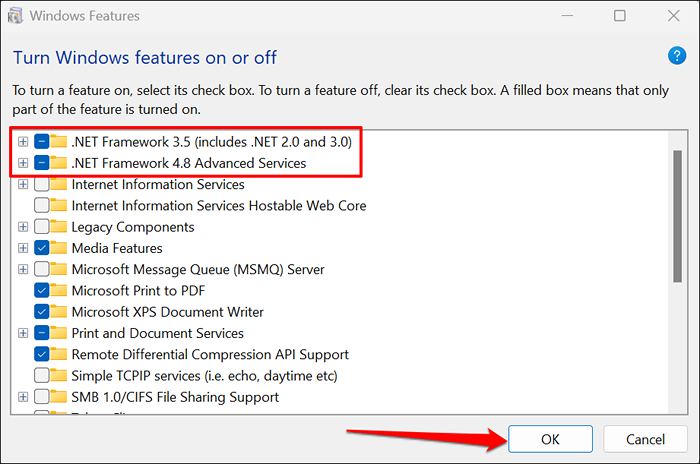
- Puede obtener un mensaje para descargar archivos de Windows Update para completar el .Configuración del marco neto. Conecte su computadora a Internet y seleccione dejar que Windows Update descargue los archivos para usted.
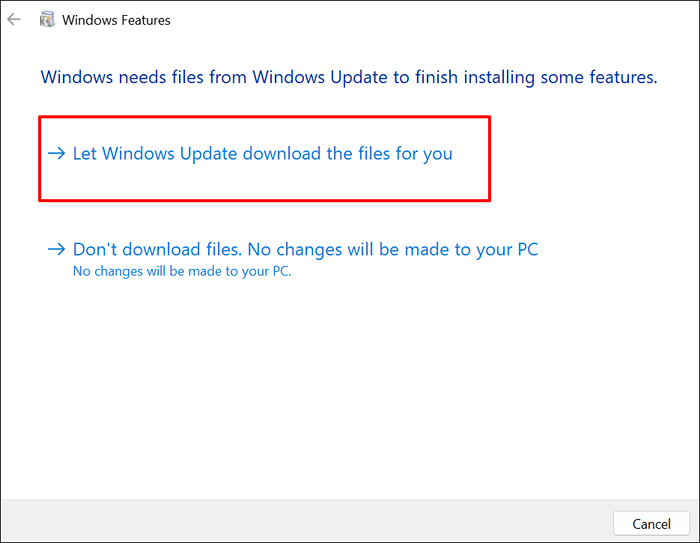
El panel de control descargará los archivos necesarios para configurar el .Marco neto en su computadora. El proceso de descarga dura unos 10-25 minutos, dependiendo de su velocidad de Internet y .Versiones del marco neto (s).
- Seleccione Reiniciar ahora para reiniciar su computadora y completar el proceso de configuración.
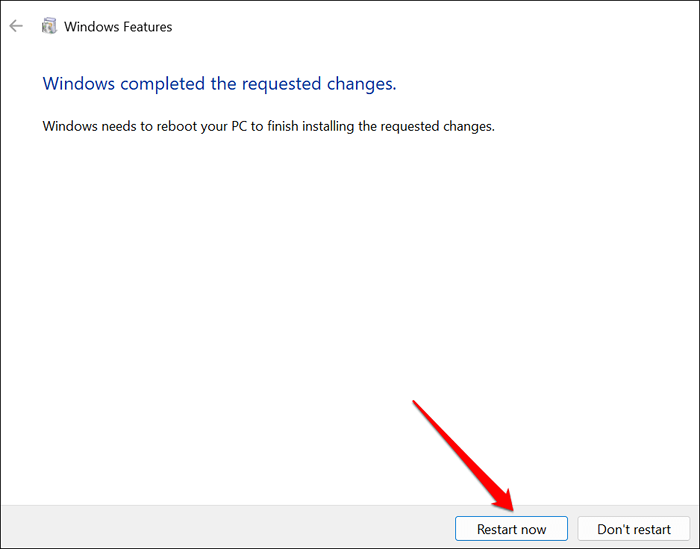
Ejecute el verificador de archivos del sistema
La utilidad del verificador de archivos del sistema (SFC) podría corregir corrupto .Instalación de marco neto en Windows. Ejecute una exploración SFC si el Microsoft .La herramienta de reparación del marco neto no encuentra ni soluciona ningún problema.
Conecte su PC a una red Wi-Fi o Ethernet y siga los pasos a continuación.
- Escriba CMD en la barra de búsqueda de Windows y ejecute la aplicación del símbolo del sistema como administrador.
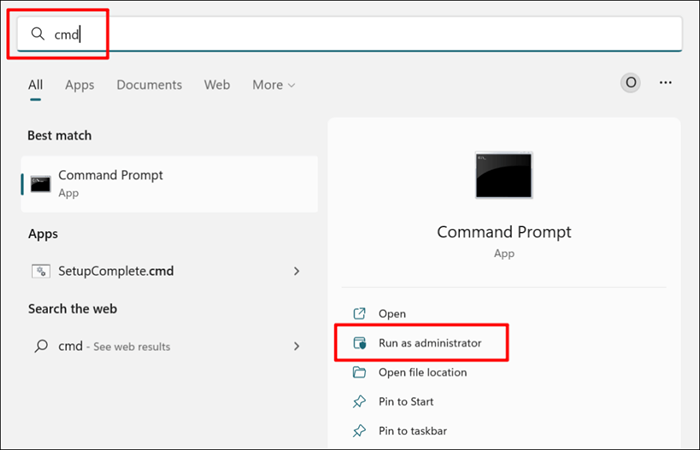
- Escriba o pegue dism.EXE /Online /Cleanup-Image /RestoreHealth en la consola y presione Entrar.
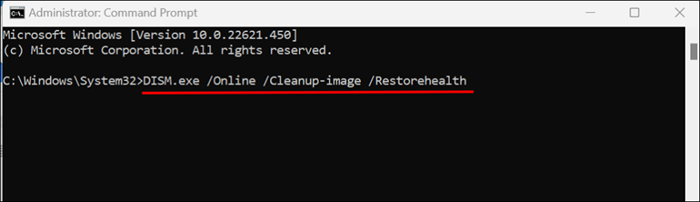
- A continuación, pegue SFC /Scannow en la consola y presione Entrar.
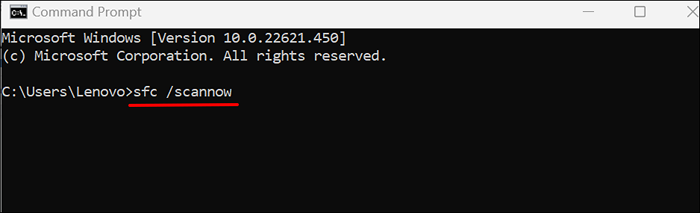
Conseguir .Marco neto parcheado
La utilidad Check Disk (CHKDSK) es otra herramienta que diagnostica y arregla la corrupción de archivos en Windows. Aprenda a arreglar los errores del sistema de archivos con la utilidad del disco de comprobación.
Si una aplicación continúa bloqueando después de reparar el .Marco neto, comuníquese con el soporte de Microsoft o informe el problema al desarrollador de aplicaciones.
- « Los equipos de Microsoft no se abrirán en su computadora? 9 correcciones para probar
- 4 formas de recortar el video en Windows »

